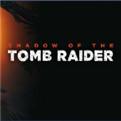古墓丽影9中文设置教程
时间:2023-09-28 15:01:08 | 阅读:168在古墓丽影9游戏中,很多小伙伴因为不是中文玩得比较困扰,语言是可以切换的,想要将语言切换成中文,那么古墓丽影9中文怎么设置,想学习设置中文的小伙伴,下面就来看看古墓丽影9中文设置教程吧。

古墓丽影9中文设置教程
1、首先玩家需要先下载安装古墓丽影9,然后进入游戏后,在登录大厅找到【Options】。
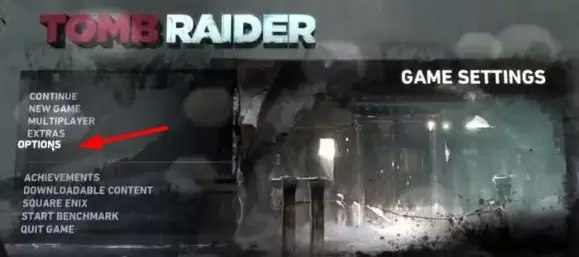
2、进入【Options】以后,直接点击第一行的【cameplay】,进入设置选项。
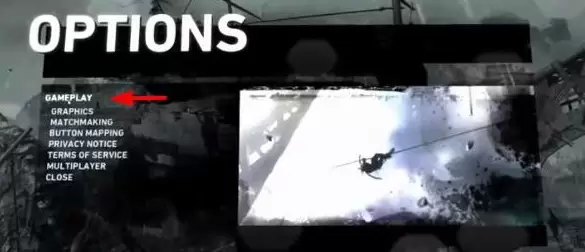
3、在设置页面左侧栏目的第三行,找到【text language】,然后切换右侧的语言。
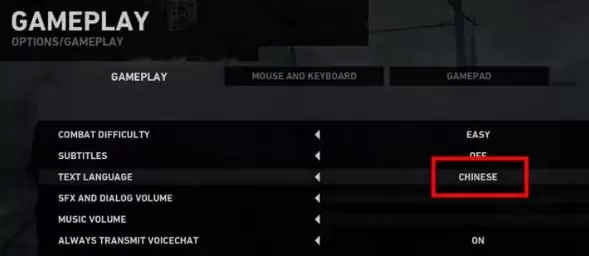
4、最后找到【chinese】以后,点击确认重新进入游戏就能享受中文版本的古墓丽影9。
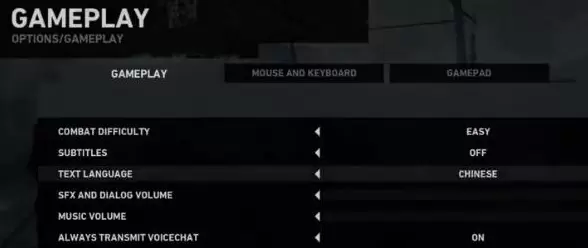
5、如果设置操作结束后,没有切换成中文,建议重启游戏客户端,再次进入游戏即可。
以上就是古墓丽影9中文设置教程的全部内容,更多古墓丽影9相关攻略,敬请关注游戏500。
相关资讯
更多-

- 漫威终极逆转最新版2024
- v102.2.0 1017.11 MB
- 策略塔防 | 2024-09-20
-

- 萌萌贪吃虫夏季版安卓版
- v1.0 112.12 MB
- 休闲益智 | 2024-09-20
-

- 修仙乱斗官方版
- v0.2 93.54 MB
- 角色扮演 | 2024-09-20
-

- 魔法机械师安卓版
- v1.0.0 120.4 MB
- 飞行射击 | 2024-09-20
-

- 蒂奇镇阿凡达梦想世界官方版
- v1.0.2 239.51 MB
- 休闲益智 | 2024-09-20